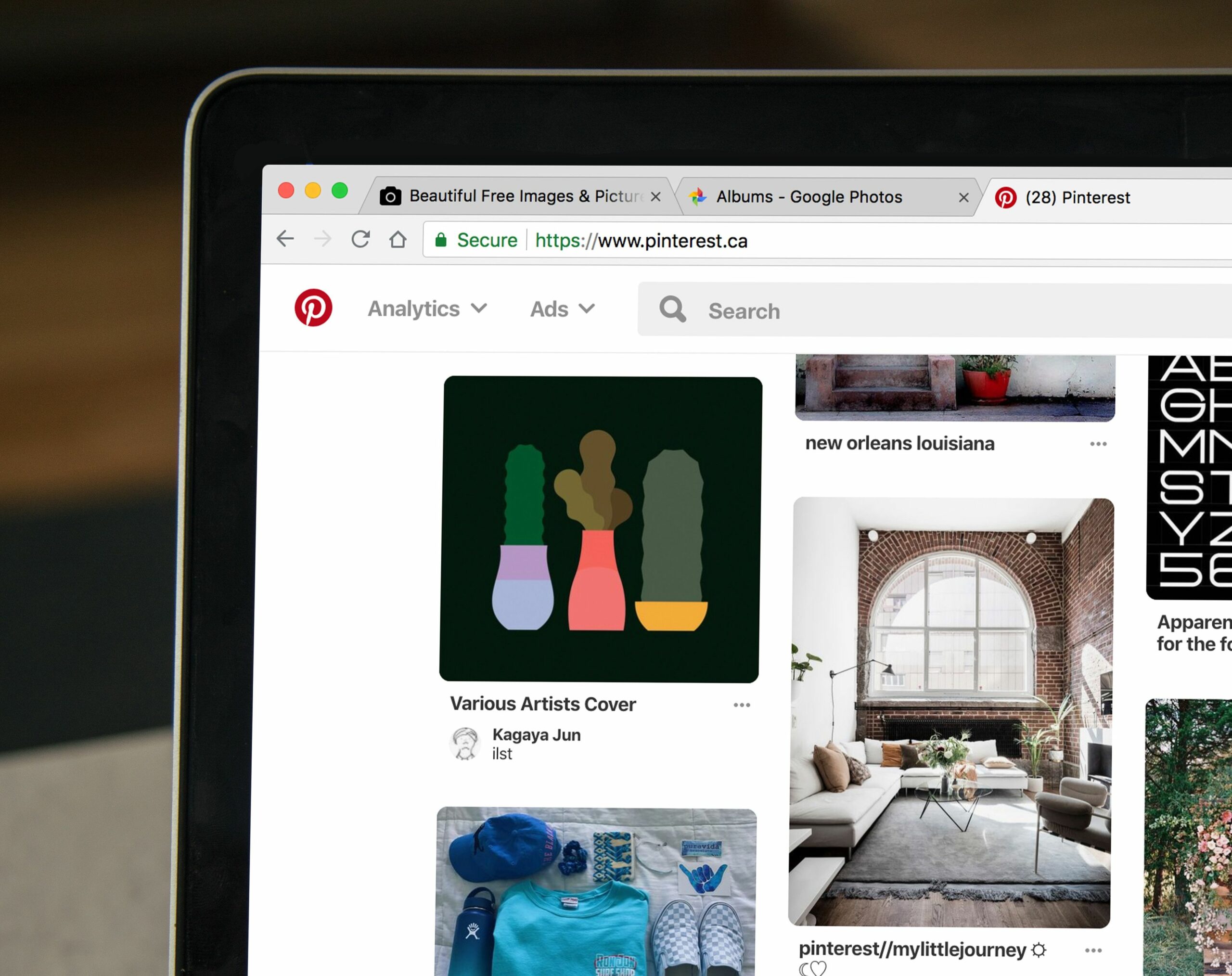Yksi parhaista tavoista löytää mahtavaa sisältöä verkosta on käyttää Pinterestiä. Sen lisäksi, että seuraat käyttäjäprofiileja ja tauluja alustalla, voit seurata ja liittyä Pinterest-ryhmäkeskusteluihin, joissa on useita käyttäjiä, jotka lisäävät niihin sisältöä.
Oletustaulut vs. ryhmätaulut Pinterestissä
Oletuksena, kun luot uuden taulun Pinterestissä, se on sinun ja vain sinun, johon voit kiinnittää sen. Kaikki näkevät taululle lisäämäsi nastat (ellet tee niistä salaista taulua), mutta kukaan muu ei voi lisätä niihin nastat. Kun kutsut vähintään yhden toisen Pinterest-käyttäjän osallistumaan keskusteluun ja hän hyväksyy kutsun, siitä tulee automaattisesti ryhmätaulu. Kutsumattomat käyttäjät voivat pyytää liittyä ryhmähallitukseen, jonka hallituksen omistaja voi hyväksyä tai hylätä. Ryhmälautakuntien osallistujat näkevät ryhmän taulut profiilissaan muiden taulujen ohella. He voivat kiinnittää siihen mitä tahansa milloin tahansa, aivan kuten tavallisilla levyillä. Osallistujilla on kuitenkin rajoitetusti, mitä he voivat muokata ryhmätauluilla. He voivat vetää ja pudottaa ryhmätauluja järjestääkseen profiilinsa uudelleen. He eivät kuitenkaan voi muuttaa osallistumiensa ryhmätaulujen nimeä, kuvausta, luokkaa, kansinastaa tai näkyvyyttä. Vain ryhmätaulujen omistajat voivat muuttaa tietoja ja asetuksia. Ryhmätaulujen omistajat voivat myös hallita käyttäjien kutsumista, liittymispyyntöjen hyväksymistä tai hylkäämistä ja ryhmätaulujen poistamista.
Etsi ryhmätauluja Pinterestistä
Pinterestissä ei ole omaa osiota ryhmätauluille tai hakusuodatinta niille, mikä vaikeuttaa niiden löytämistä.
Tässä on muutamia ideoita ryhmätaulujen löytämiseen nopeasti ja helposti:
- Käytä PinGroupiea: PinGroupie on epävirallinen hakukone Pinterest-ryhmätauluille. Kirjoita hakutermi yläreunassa olevaan kenttään nähdäksesi luettelon ryhmätaulukon tuloksista, joka sisältää tiedot, tilastot ja liittymisohjeet.
- Hae Pinterestissä «Ryhmätaulut».: Monet Pinterest-käyttäjät kiinnittävät blogitekstejä, jotka muodostavat luetteloita ryhmätauluista. Tee haku termillä «ryhmätaulut» Pinterestin hakukentässä ja katso, mitä sieltä tulee.
- Etsi ryhmätauluja Pinterestin käyttäjäprofiileista: Yksi helpoimmista ja parhaista tavoista löytää ryhmätauluja on tarkistaa muiden Pinterest-käyttäjien taulut. Tunnistaaksesi ryhmätaulut, joihin käyttäjä osallistuu, etsi pyöreä kuvake, jossa on kaksi tai useampi käyttäjäprofiilikuva suoraan laudan nimen yläpuolelta.
- Hae Googlesta «Pinterest Group Boards».: Tee Google-haku «pinterest-ryhmätaulut», niin löydät hyviä blogikirjoituksia. Voit myös hyödyntää Googlen hakutulossuodattimia valitsemalla Työkalut † Joka hetki † Viime vuonna yläreunassa suodattaaksesi tulokset, jotka voivat olla vanhentuneita.
Kuinka liittyä Pinterest-ryhmähallitukseen
Pinterestin ryhmähallitukseen on helppo ja vaikea tapa hakea. Helpoin tapa on etsiä «Request to Join» -painike ryhmätaulusivun oikeasta yläkulmasta.
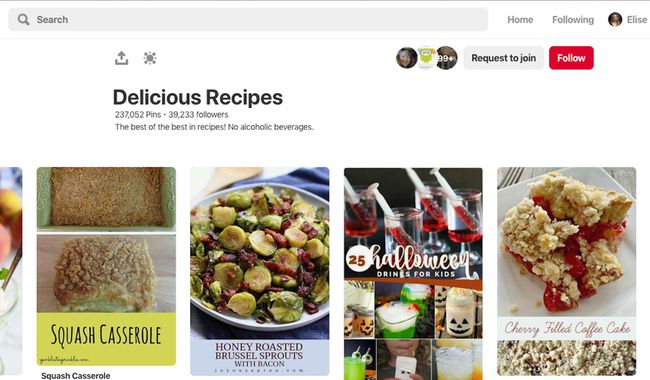
Useimmat ryhmäkeskustelujen omistajat eivät julkaise tätä painiketta keskustelupalstan sivulla välttääkseen valtavan määrän pyyntöjä (ja mahdollisia roskapostittajia). Jos näet sen siellä, valitse se liittyäksesi ryhmätauluun. Saat ilmoituksen vain, jos ryhmän hallituksen omistaja hyväksyy pyyntösi. Pyydä liittymistä ryhmälautakunnalle, jossa ei ole pyyntöpainiketta, toimi seuraavasti:
- Lue ryhmätaulun kuvauksesta ohjeet pyynnön lähettämiseen: Monet ryhmän hallituksen omistajat, jotka ottavat vastaan uusia avustajia, kehottavat sinua seuraamaan hallitusta, ottamaan yhteyttä omistajaan (ehkä antamasi sähköpostiosoitteen kautta) tai seuraamaan linkkiä täyttääksesi kyselylomakkeen.
- Ota yhteyttä ryhmätaulun omistajaan Pinterestin yksityisviestillä: Voit tunnistaa ryhmälaudan omistajan katsomalla ryhmätaulun URL-osoitetta, joka sisältää omistajan käyttäjänimen ennen ryhmälaudan nimeä (http://pinterest.com/username/groupboardname). Siirry ryhmähallituksen omistajan profiiliin ja valitse Viesti yläreunassa lähettääksesi yksityisviestin, jossa pyydetään liittymään ryhmän hallitukseen ja selittämään, miksi olisit suuri avustaja.
Jos haluat poistua ryhmähallituksesta sen jälkeen, kun sinut on hyväksytty avustajaksi, mene ryhmän hallitukseen ja valitse jäsenen profiilikuvakuplat† Jäsenluettelo tulee näkyviin avattavaan luetteloon. Etsi nimesi ja valitse Lähde†
Kuinka kiinnittää Pinterest-ryhmän hallitukseen
Kun sinut on hyväksytty osallistumaan ryhmätauluun, sen kiinnittäminen on yhtä helppoa kuin yhdelle taulullesi – ja voit tehdä sen Pinterest.com-sivustolta ja Pinterest-mobiilisovelluksesta.
-
Valitse Pinterest.comissa punainen plusmerkkija valitse sitten Luo PIN-koodi† Napauta Pinterest-sovelluksessa plus-merkkija napauta sitten Pin†
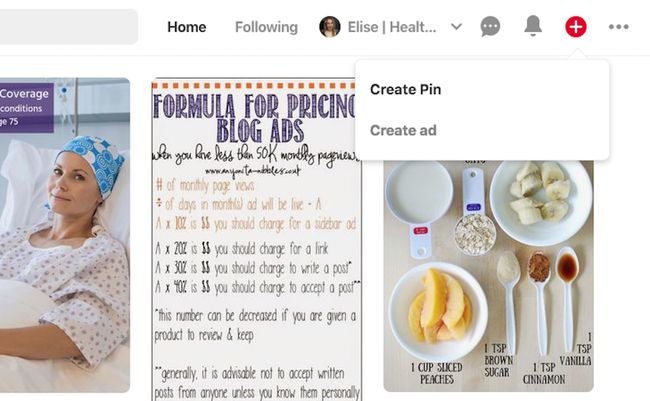
-
Lisää kuva tai video, otsikko, kuvaus ja kohdelinkki. Sovelluksessa sinun täytyy käydä läpi kaksi välilehteä napauttamalla Seuraava†
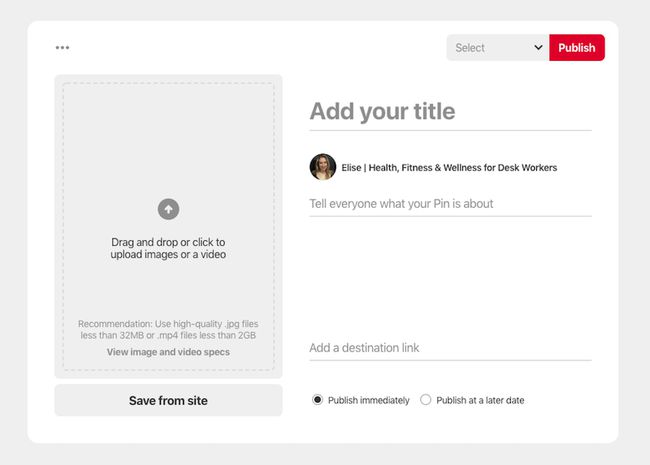
-
Valitse Pinterest.comissa alanuoli Julkaise-painikkeen vieressä, jos haluat etsiä tai selata levyluetteloasi valitaksesi ryhmätaulun. Siirrä kohdistin ryhmätaulun päälle ja valitse Julkaista† Valitse ryhmälauta selaamalla sovelluksessa taulujen luetteloa. Neula kiinnitetään napauttamaasi tauluun.
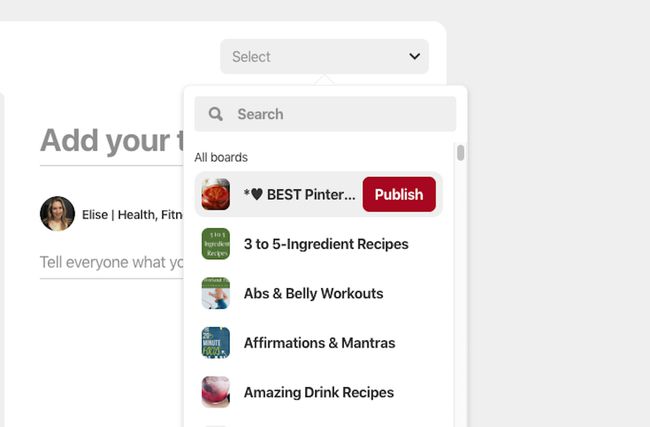
Luettelosi ryhmätauluilla on ryhmäkuvake niiden nimen oikealla puolella.
Luo Pinterest-ryhmätaulu ja kutsu yhteistyökumppaneita
Pinterest-ryhmätaulun luominen on yhtä helppoa kuin jonkun kutsuminen mukaan.
-
Valitse Pinterest.comissa nimesi yläreunasta ja valitse sitten Profiili † Levyt† Napauta Pinterest-sovelluksessa plus-merkkija napauta sitten Lautanen†
-
Valitse Pinterest.comissa punainen plusmerkki tyhjässä taulussa muiden lautojen vasemmalla puolella.
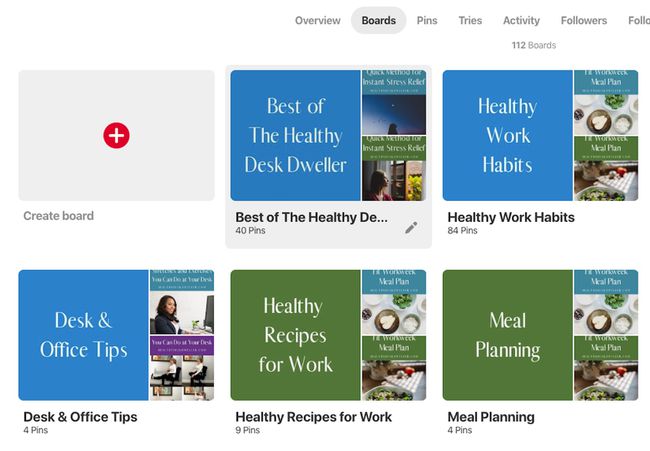
-
Kirjoita Pinterest.comissa taulun nimi sille varattuun kenttään ja valitse sitten Luoda† Sinut ohjataan taulun sivulle. Kirjoita sovelluksessa hallituksen nimi sille varattuun kenttään ja jos tiedät kenet haluat kutsua, napauta lisää käyttäjiä -kuvaketta Lisää yhteiskäyttäjiä -osiossa.
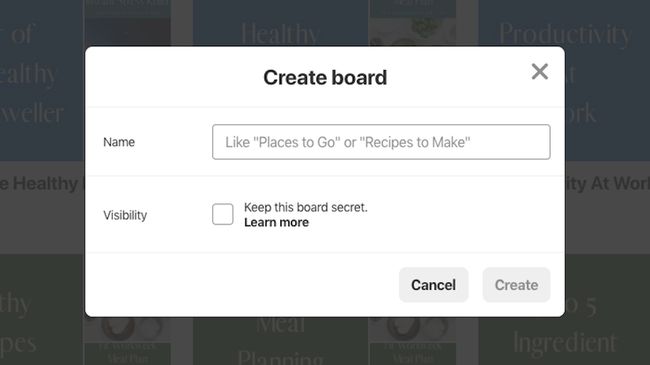
-
Valitse osoitteessa Pinterest.com Kopioi linkki yläreunasta kopioidaksesi linkin lähetettäväksi Pinterestin ulkopuolelle, tai valitse Kutsu kaikkien käyttäjien vieressä, joita seuraat ja jotka haluat kutsua hallituksi annetussa luettelossa. Napauta sovelluksessa niiden käyttäjien nimiä, jotka haluat kutsua, ja napauta sitten Tehty†
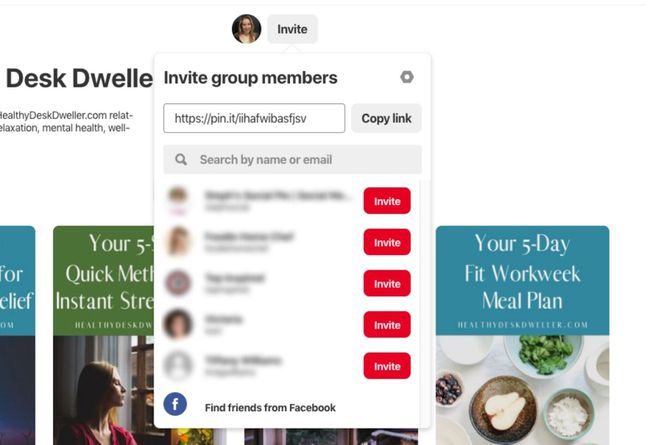
Jos haluat muuttaa olemassa olevan taulun ryhmätauluksi, siirry taulun sivulle ja valitse Kutsu (Pinterest.comissa) tai napauta lisää käyttäjiä kuvake (sovelluksessa).